Drucken von Daten auf einem USB-Flashlaufwerk
Fotodaten (JPEG-Datei) oder Dokumentdaten (PDF-Datei), die auf einem USB-Flashlaufwerk gespeichert sind, können ganz einfach gedruckt werden.
 Hinweis
Hinweis
-
Einschränkungen bei druckbaren PDF/JPEG-Dateien
-
PDF-Datei:
Dateien gemäß V 1.7
-Überdrucken oder bestimmte Arten von Transparentverarbeitung werden nicht unterstützt.
-Das Einbetten von Schriften wird empfohlen. Wird eine Schrift nicht eingebettet, wird sie durch eine der integrierten Schriften ersetzt.
Times-Roman, Helvetica, Courier, Symbol, Times-Bold, Helvetica-Bold, Courier-Bold, ZapfDingbats, Times-Italic, Helvetica-Oblique, Courier-Oblique, Times-BoldItalic, Helvetica-BoldOblique, Courier-BoldOblique
-
JPEG-Datei:
Dateien gemäß JFIF 1.02
Unterstützt Dateien mit folgenden Eigenschaften:
-Verarbeitungsmethode: Einfaches DCT
-Farbmodus: RGB/Graustufen
-Anzahl Farben: 24 Bit/8 Bit
-Pixelanzahl: 38400 oder weniger vertikal und horizontal
Bestimmte Samplings werden nicht unterstützt
-
-
Legen Sie das zu bedruckende Papier ein.
-
Stecken Sie ein USB-Flashlaufwerk in den Anschluss für USB-Flashlaufwerke ein.
-
Wählen Sie auf dem HOME-Bildschirm
 Von USB-Flashlfw. druck. (Print from USB flash drive) aus.
Von USB-Flashlfw. druck. (Print from USB flash drive) aus. Hinweis
Hinweis- Wenn Sie eine Meldung erhalten, in der Sie darüber informiert werden, dass eine Betriebsbeschränkung aktiviert wurde, wenden Sie sich an den Administrator des Druckers.
- Wenn auf dem USB-Flashlaufwerk keine druckbaren Daten gespeichert sind, wird auf dem Touchscreen die Meldung Keine Dateien zum Drucken vorhanden. (There are no files that can be printed.) angezeigt.
-
Wählen Sie den Ordner oder die zu druckenden Daten aus.
Der Druck-Standby-Bildschirm wird angezeigt.
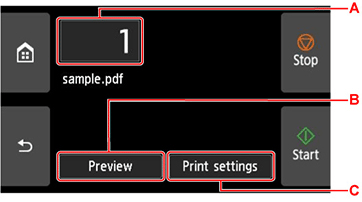
-
Anzahl der Kopien
Wählen Sie diese Option, um die Anzahl der Kopien zu ändern.
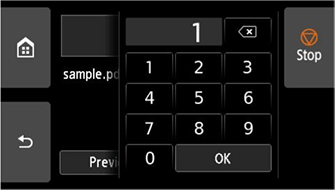
-
Vorschau
Wählen Sie diese Option, um ein Bild des Drucks auf dem Vorschaubildschirm anzuzeigen.
Geben Sie an, für welche Seiten eine Vorschau angezeigt werden soll, und drucken Sie nur bestimmte Seiten.
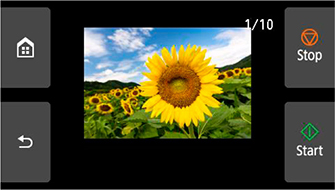
-
Druckeinstellungen
Wählen Sie diese Option, um die Einstellungen auf dem Bildschirm Druckeinstellungen (Print settings) zu überprüfen oder zu ändern.
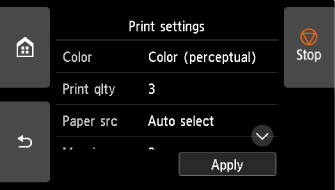
-
-
Wählen Sie Start aus.
Der Drucker beginnt zu drucken.
 Hinweis
Hinweis
- Wählen Sie auf dem angezeigten Bildschirm Ja (Yes) aus, um zu Schritt 4 zurückzukehren oder Nein (No), um zum HOME-Bildschirm zurückzukehren.
